
Som den bästa videoomvandlaren gör det här programmet bra att konvertera videor till populära format. Den stöder alla inmatningsformat, såsom MP4, MKV, AVI, FLV, WMV, 3GP, etc. Med flera klick kan du konvertera dessa videor till andra videoformat som du vill, som MP4, M4V, MPG, VOB , etc. Den extraherar också din favoritbakgrundsmusik från video till MP3, WMA, AAC, etc. förlustfritt.
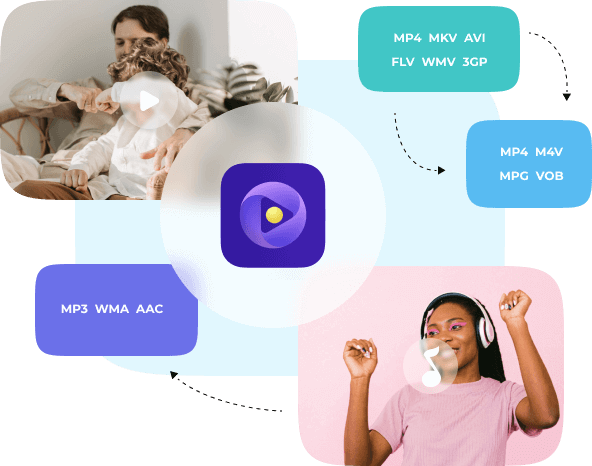
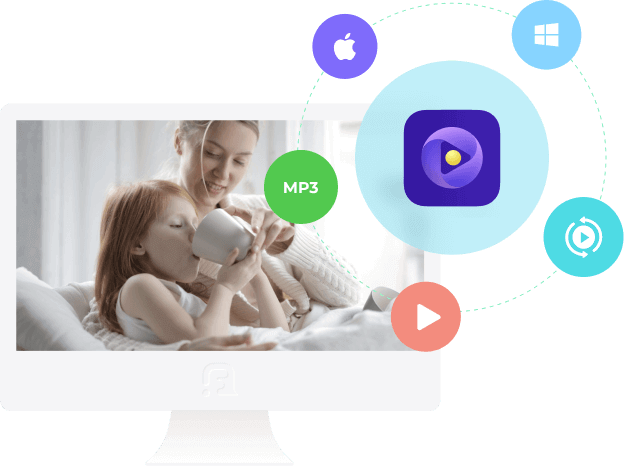
Vill du konvertera video till MP4? Letar du fortfarande efter en MP3-omvandlare? Behöver du en videoförstärkare för att förbättra din videokvalitet? Här är Video Converter Ultimate en perfekt följeslagare för att möta alla dina behov.
Förutom att vara en högkvalitativ kompatibel mediefilspelare är Video Converter Ultimate ett allt-i-ett-verktyg med videokonvertering.
Vill du göra en cool musikvideo? FoneLab MV Maker kan aldrig missas. Förvänta dig för de grundläggande videoredigeringsfunktionerna, du kan också använda dess teman eller anpassad BGM. Slutligen kan du enkelt dela rätt storlek på Facebook, Twitter, Instagram, YouTube, etc.
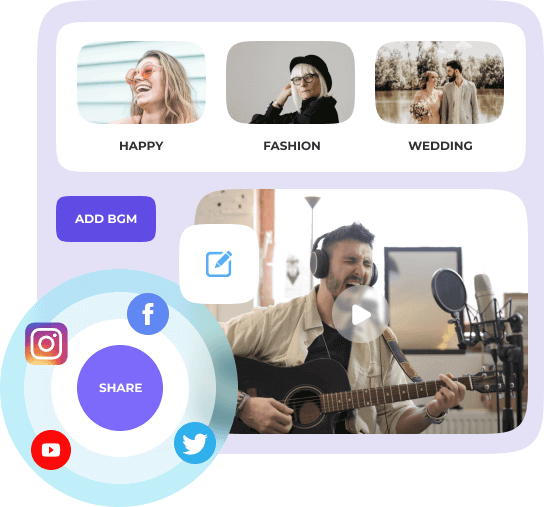
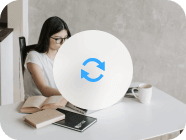
Video / Audio Converter
Konvertera olika video- eller ljudformat till ett annat enligt dina behov. Och du får konvertera video- eller ljudformat i sats.
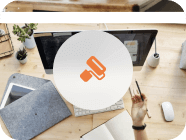
Videoförstärkare
Är din videokvalitet för dålig? Oroa dig inte, du kan prova Video Enhancer för att förbättra din videokvalitet på flera sätt.
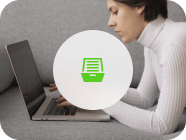
Media Metadata Editor
Du kan enkelt använda den för att ändra metadata för media med den. Inklusive titel, artist, album, kompositör, genre, år, spår och mer.
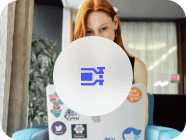
Videokompressor
När du vill skicka några filer med mindre storlek är videokompressorn ett klokt val för dig. Du kan enkelt komprimera mediefiler med enkla klick.

GIF Maker
Välj bara en fil från datorn för att lägga till en video till GIF-tillverkaren, då kan du skapa en anpassad GIF med vad du vill.

3D Maker
Det är ett enkelt verktyg som hjälper dig att konvertera 2D-video till en 3D-video. Du kan få vad du vill även det är första gången du försöker göra det.
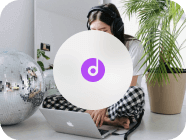
Music Video Maker
Den är utformad för att producera en cool video med musik på några minuter efter att du har valt ditt favorit tema, video och låtar. Och du kan också rotera, beskära eller redigera effekter för videorna.
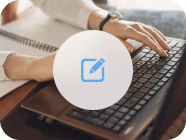
video~~POS=TRUNC
Rotera, beskära och vippa videor och välj bildförhållande och zoomläge efter dina behov. Dessutom kan du lägga till effekt, filter, vattenstämpel, ljud och undertexter till dina videor.
Windows
Windows 11/10/8.1/8/7
RAM
1024 MB eller mer
Mac
macOS 10.7 och senare (macOS Ventura ingår)
Upplösning
1024 × 768-skärm eller högre
Hårddiskutrymme
1G och högre ledigt utrymme
CPU
1GHz Intel / AMD CPU eller högre
Video
3GP (* .3gp; *. 3g2), MJPEG (* .mjpg; *. Mjpeg), AVI, QuickTime Files (* .qt; *. Mov), DV-filer (* .dv; *. Dif), Real Media Filer (* .rm; *. Rmvb), MOD, MPEG4 (* .mp4; *. M4v), MKV, MJPEG (* .mjpg; *. Mjpeg) MPV, TOD, Windows Media Files (* .wmv; *. asf), Video Transport Stream Files (* .ts; *. trp; *. tp), Flash Files (* .flv; *. swf; *. f4v)
HD Video
HD TS, MPEG4 HD-filer (* .mp4), HD, WMV HD-videofiler (* .wmv), MTS, HD M2TS, HD TRP, QuickTime HD-filer (* .mov), HD TP, MPEG2 HD-filer (*. mpg; *. mpeg)
Audio
AAC, AIFF-filer (* .aif; *. Aiff), CUE, FLAC, M4A, WAV, WMA, Ogg, SUN AU-filer (* .au), MPEG-filer (* .mp3; *. Mp2), Raw AC3-filer (* .ac3), Monkey's Audio Files (* .ape), Real Audio Files (* .ra; *. ram)
3D Video
MP4 Side by Side 3D, MP4 Top and Bottom 3D, MP4 Anaglyph 3D, MKV Side by Side 3D, MKV Top and Bottom 3D, MKV Anaglyph 3D, TS Side by Side 3D, TS Top and Bottom 3D, TS Anaglyph 3D, AVI Side vid sida 3D, AVI topp och botten 3D, AVI Anaglyph 3D, FLV sida vid sida 3D, FLV topp och botten 3D, FLV Anaglyph 3D
Video
MPG, MP4, DPG, MPEG-1, M4V, TS, MPEG-2, MKV, DV, MPEG-4, MOV, VOB, H.264, 3GP, AMV, WMV, 3G2, Web, MDivX, MTV, FLV, XviD, SWF, AVI, H.264 / MPEG-4 AVC, ASF
HD Video
H.264 / MPEG-4 AVC, AVI, ASF, MKV, MOV, MPG, TS, WMV, MP4, WebM
Ögonblicksbild
JPEG, PNG, BMP, GIF
Kan jag konvertera en video till MP4?
Jo det kan du. Det finns olika metoder för att konvertera video till MP4, det bästa alternativet du inte bör missa är att välja FoneLab Video Converter Ultimate. Du kan bara importera, välja och konvertera det på några sekunder.
Kan jag konvertera och slå samman videofiler på en gång?
Jo det kan du. Med FoneLab Video Converter Ultimate kan du bekräfta om du vill slå samman videofiler innan du konverterar.
Är det säkert att konvertera en videofil?
Ja, programvaran sparar eller ändrar inte dina filer utan din tillåtelse.
Kan jag konvertera en video till HD-videoformat?
Ja, HD-videoformat stöds. Du kan välja HD TS, MPEG4 HD-filer, HD, WMV HD-videofiler, MTS och mer i enlighet därmed.
Vilken typ av videokonverterare är bättre, telefonverktyg eller datorprogram?
Egentligen har varje typ av videokonverterare sin egen funktion, iPhone- eller Android-telefonappar är mer lätta och praktiska att använda eftersom du kan avsluta proceduren på en mobil enhet. Men datorvideoomvandlarprogram är vanligtvis mycket kraftfullare. Ta FoneLab Video Converter Ultimate som ett exempel, du kan enkelt använda den för att konvertera både video- och ljudformat, samt komprimera video, slå samman videofiler, rotera video och mer. Du kan kontrollera mer information från jämförelsen nedan.
| Produkt | Konvertera video | Konvertera ljud | Komprimera video / ljud | Redigera video / ljud | Skapa MV | Förbättra video |
| App för mobil videoomvandlare | ||||||
| FoneLab Video Converter |
Jag vill spela upp videon på iPhone men det står att formatet inte är tillgängligt. FoneLab Video Converter Ultimate hjälper mig att konvertera video till MP4. Tack.
- Lee Erickson
FoneLab Video Converter Ultimate gör det inte bara möjligt för mig att konvertera videofiler till vilket format jag behöver, utan låter mig också enkelt redigera videofilen.
- Toby Joseph
FoneLab Video Converter är ett praktiskt verktyg eftersom jag också kan redigera media-metadata, komprimera video, skapa GIF eller något annat efter konvertering.
- Kendra Jensen
Gå bara till den officiella webbplatsen för att ladda ner och installera FoneLab Video Converter Ultimate, följ sedan instruktionerna nedan för att konvertera video- eller ljudformat.
steg 1
Välj Converter bland de fyra alternativen högst upp i gränssnittet och dra sedan filen för att öppna den.
steg 2
Klicka på MP4-ikonen på höger sida och välj det format du vill konvertera till.
steg 3
Om du vill redigera video- eller ljudfilen kan du också klicka på den första orange redigeringsikonen till höger om din originalfil. Rotera, vänd, beskära, lägg till filter eller vattenstämpel, etc. är tillgängliga.
steg 4
Klicka på knappen Konvertera alla.
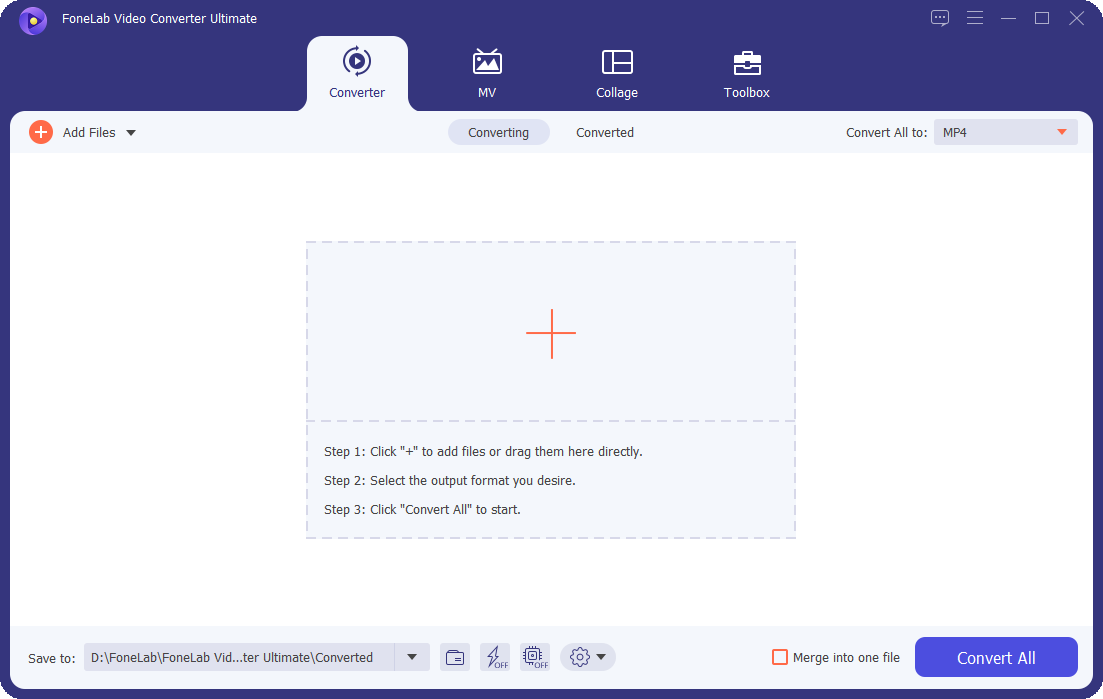
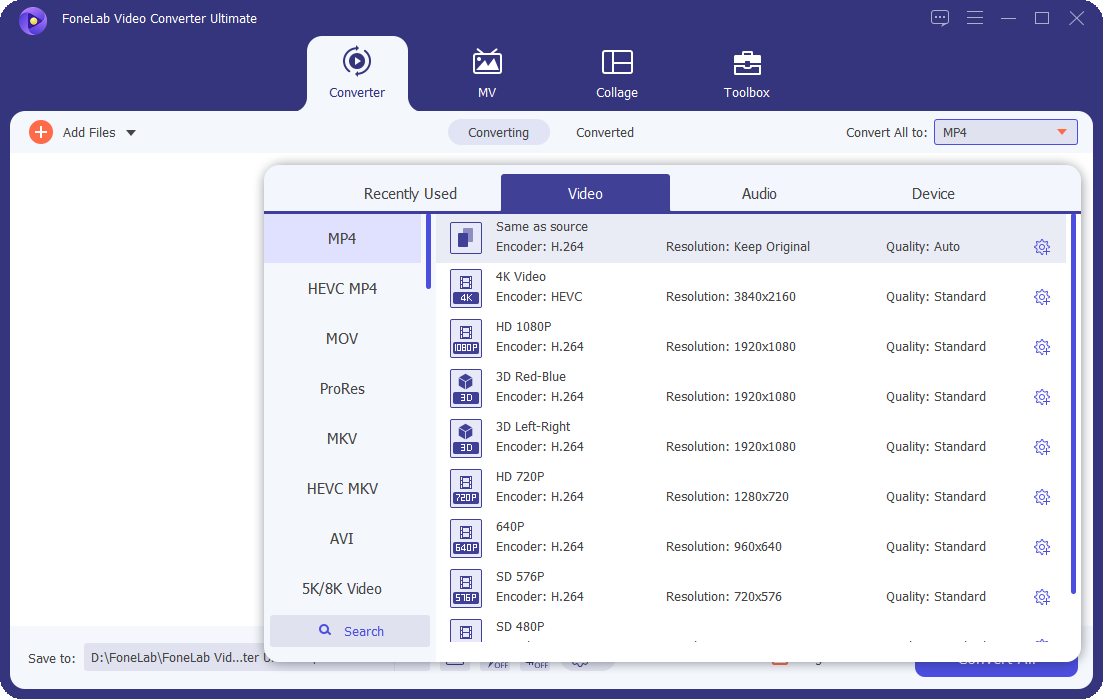
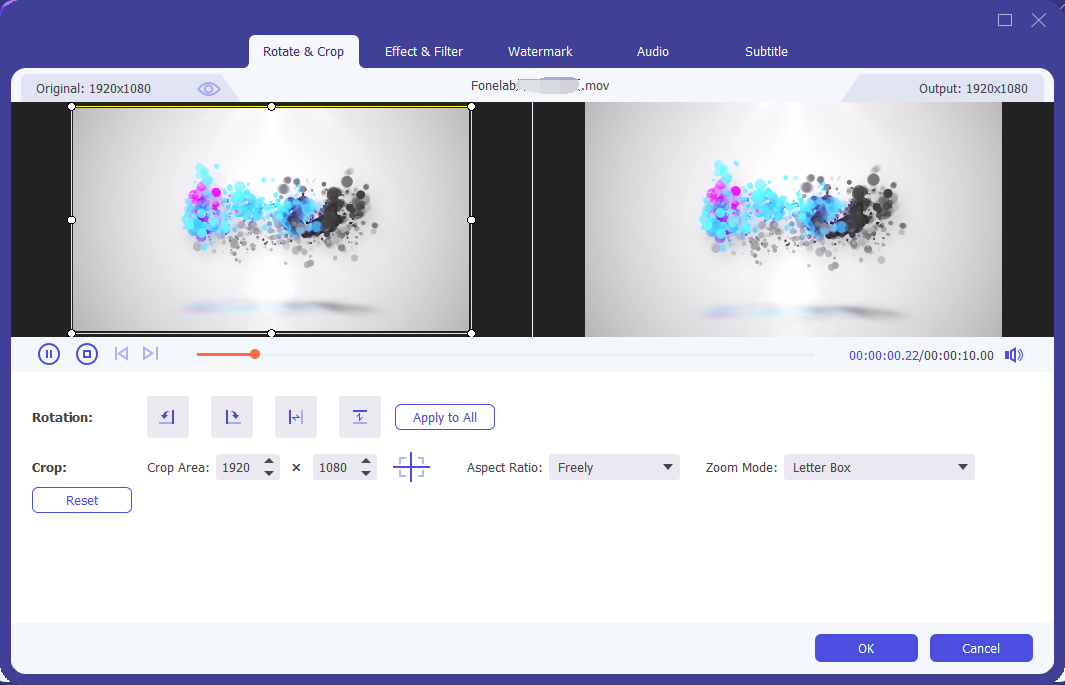
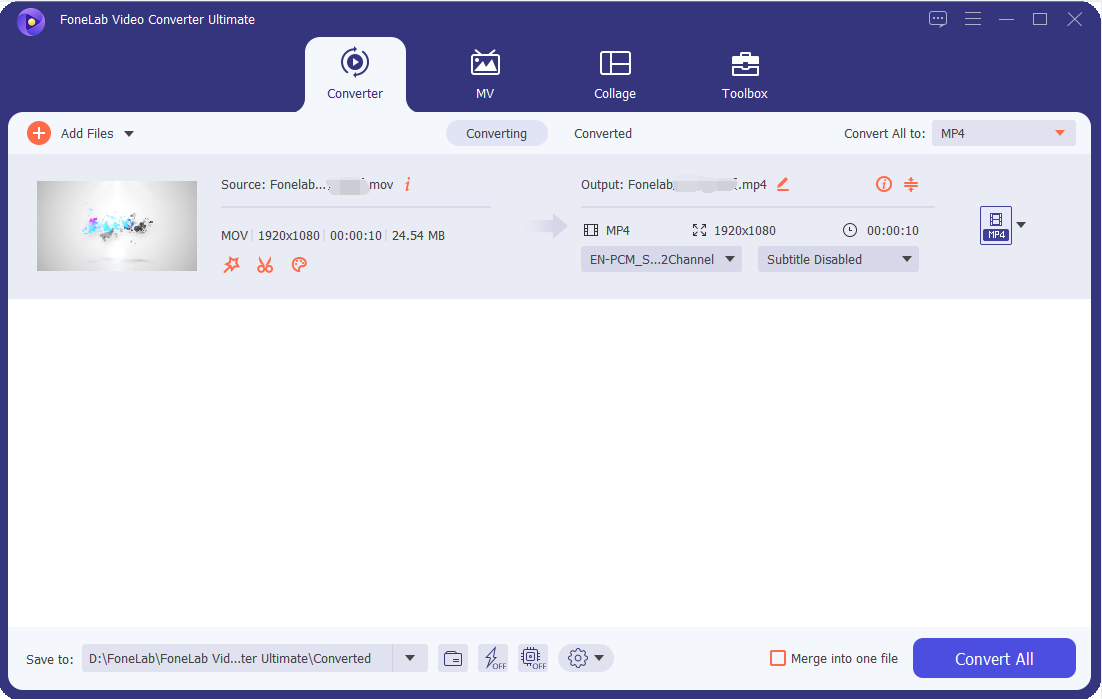
Hög framgångspris
Användarvänligt gränssnitt
Att beställa online är 100% säkert
All sekretessinformation skyddad
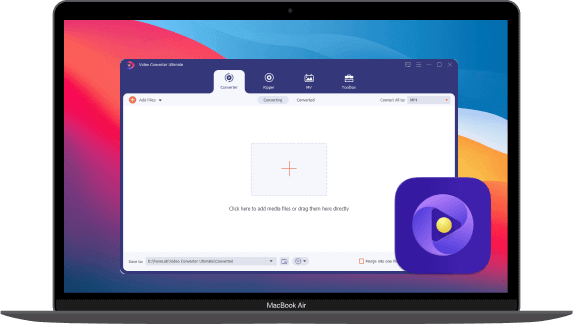
Syftar till att spela in video eller ljud på ett bekvämt sätt.